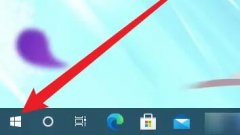更新主板BIOS对于DIY爱好者和专业技术人员来说,都是一项需要认真对待的任务。如今,随着硬件技术的迅速发展,BIOS更新不仅能够提升系统稳定性,还能带来对新硬件的支持,提高整体性能。操作不当也可能导致系统无法启动,因此了解如何安全地进行BIOS更新至关重要。

在进行BIOS更新之前,有几个准备步骤是必不可少的。确保你的主板型号和当前BIOS版本完全匹配。访问主板制造商的官方网站,查找最新的BIOS版本及其更新说明。如果新版本包含对你所使用的硬件或系统的显著优化,那么进行更新是有意义的。通常情况下,更新日志中会列出所修复的 bug 和新增的功能。
接下来,备份你的数据至关重要。虽然BIOS更新本身不会影响存储的文件,但在此过程中意外情况(如电源故障)可能会对系统造成其他影响。确保你的重要数据已经被妥善保存在外部存储设备中,或者云存储上。
更新过程的第一步是下载所需的BIOS文件,如有必要,解压缩文件并将其保存至USB闪存驱动器。驱动器需要格式化为FAT32以确保被系统识别。注意,不同主板的更新方法可能有所不同,所以确保查阅相应主板的用户手册,以获取具体的更新步骤。
一旦准备工作完成,重启电脑并进入BIOS设置界面(通常是在启动时按F2、DEL等特定按键),在菜单中找到BIOS更新或EZ Flash Utility。选择刚才准备的BIOS文件并确认更新。请勿关闭电源或重启系统,这可能导致主板变砖。
更新完成后,系统会自动重启,进入BIOS界面会提示你进行一些设置。最好选择Load Optimized Defaults选项,确保系统恢复到最佳默认状态。你可能需要重新配置一些自定义的BIOS设置。
完成以上步骤后,系统可以正常运行,新的BIOS版本将在后台工作。这不仅可以增强系统的稳定性,提升性能,还有助于新硬件的兼容性。经过这一过程后,建议用户在接下来的几天内留意系统的表现,观察是否出现异常现象。
常见问题解答(FAQ)
1. 更新BIOS有什么风险?
更新BIOS有潜在风险,包括更新失败可能导致系统无法启动,或在不当更新后出现兼容性问题。
2. 如何判断是否需要更新BIOS?
当你添加了新硬件或遇到系统稳定性问题时,可以考虑更新BIOS。查看更新日志以确认新版本的变化和优化。
3. 更新BIOS后是否需要重新安装操作系统?
通常情况下,不需要重新安装操作系统,更新BIOS只会对主板的固件进行修改。
4. 如果更新失败,如何恢复?
如果BIOS更新失败,许多主板提供了双BIOS或恢复选项,具体操作建议参考主板手册。
5. BIOS更新后是否需要重新设定BIOS设置?
一般会需要重新配置BIOS设置,尤其是与CPU、内存、硬盘相关的自定义设置。